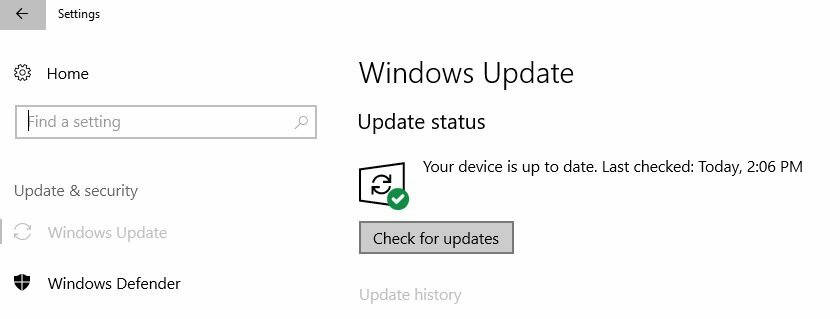ეს პროგრამა თქვენს დრაივერებს განაგრძობს მუშაობას და ამით გიცავთ კომპიუტერის ჩვეულებრივი შეცდომებისგან და აპარატურის უკმარისობისგან. შეამოწმეთ თქვენი ყველა მძღოლი ახლა 3 მარტივ ეტაპზე:
- ჩამოტვირთეთ DriverFix (დადასტურებული ჩამოტვირთვის ფაილი).
- დააჭირეთ დაიწყეთ სკანირება იპოვონ ყველა პრობლემატური მძღოლი.
- დააჭირეთ განაახლეთ დრაივერები ახალი ვერსიების მისაღებად და სისტემის გაუმართაობის თავიდან ასაცილებლად.
- DriverFix გადმოწერილია ავტორი 0 მკითხველი ამ თვეში.
ჩვენ ვბეჭდავთ დოკუმენტებს ყოველდღე და ზოგჯერ თქვენი პრინტერი ძალიან ბევრ გვერდს გიბეჭდავს ბეჭდვის დროს. ეს, როგორც წესი, არ არის დიდი პრობლემა, მაგრამ შეიძლება საკმაოდ გამაღიზიანებელი იყოს, ამიტომ დღეს ჩვენ გაჩვენებთ, თუ როგორ უნდა გამოსწორდეს ეს.
პრინტერის პრობლემები შეიძლება იყოს პრობლემა და თუ საუბრობთ ბეჭდვის საკითხებზე, აქ მოცემულია რამდენიმე მსგავსი საკითხი, რომლებიც მომხმარებლებმა განაცხადეს:
- Brother printer იჭერს მრავალ ფურცელს, ჭამს ქაღალდს - ეს საკითხი შეიძლება წარმოიშვას თქვენი ლილვაკების გამო. ზოგჯერ ლილვაკები შეიძლება გაცვეთილი იყოს და პრობლემის გამოსწორების ერთადერთი გზაა როლიკებით ჩანაცვლება.
- Epson პრინტერი მრავალ ფურცელს იზიდავს - თუ თქვენი პრინტერი მრავალ ფურცელს გიზიდავს, პრობლემა შეიძლება იყოს ქაფის დასუსტება. საკითხის მოსაგვარებლად, შესაძლოა თქვენ თვითონ უნდა შეცვალოთ ეს ქაფი ან დაუკავშირდეთ ექსპერტს.
- პრინტერი იღებს ძალიან ბევრ ქაღალდს - ეს პრობლემა შეიძლება ზოგჯერ წარმოიშვას თქვენი ბეჭდვის რიგში მოცემული ამოცანების გამო. უბრალოდ ამოიღეთ სხვა დავალებები და შეამოწმეთ, ამით გადაჭრით თუ არა თქვენს პრობლემას.
- Canon პრინტერი მრავალ ფურცელს აწვდის - ზოგჯერ ეს პრობლემა შეიძლება გამოწვეული იყოს თქვენი ლილვაკებით და პრობლემის გამოსასწორებლად, თქვენ თვითონ უნდა გაახაროთ ისინი.
- პრინტერი ძალიან ბევრ გვერდს გამოაქვს HP - ამ საკითხის კიდევ ერთი მიზეზი შეიძლება იყოს თქვენი ქაღალდი, ასე რომ დარწმუნდით, რომ თქვენი ქაღალდი არ არის დაზიანებული ან ნესტიანი.
როგორ გამოასწოროთ პრინტერი ძალიან ბევრ გვერდს?
- შეამოწმეთ თქვენი როლიკერი და ქაღალდი
- შეამოწმეთ თქვენი ხმაურის დამამშვიდებელი ქაფი
- გააკეთეთ თქვენი რეზინის ქაღალდის დამჭერი უხეში
- შეამოწმეთ თქვენი ქაღალდი
- გაასუფთავეთ თქვენი ლილვაკები
- ბეჭდის რიგის გასუფთავება
- გათიშეთ თქვენი პრინტერი კომპიუტერიდან
გამოსავალი 1 - შეამოწმეთ თქვენი როლიკერი და ქაღალდი
თუ პრინტერი ბეჭდავს ძალიან ბევრ გვერდს, სავარაუდოდ პრობლემა თქვენი როლიკერია. ზოგჯერ თქვენი პრინტერის როლიკერი შეიძლება გახდეს გლუვი ხანგრძლივი გამოყენების გამო და ეს იწვევს ამ საკითხის გამოჩენას.
ამ საკითხის გამოსწორების ერთადერთი გზაა როლიკერის შეცვლა. ეს ყოველთვის არ არის მარტივი საქმე, განსაკუთრებით მაშინ, თუ არ იცით როგორ უნდა გააკეთოთ ეს, ასე რომ თქვენ შეიძლება მოინდომოთ თქვენი პრინტერის შეკეთება მაღაზიაში და სთხოვეთ პროფესიონალს ეს გააკეთოს თქვენთვის.
გარდა ამისა, დარწმუნდით, რომ შეამოწმეთ თქვენი ნაშრომიც. ზოგჯერ თქვენი ქაღალდი შეიძლება იყოს ერთმანეთთან, განსაკუთრებით თბილ კლიმატურ პირობებში. ქაღალდი შეიძლება გახდეს ნესტიანი და ეს გამოიწვევს სხვა ქაღალდზე გადაკვრას. თუ ეს ასეა, დარწმუნდით, რომ გაამშრალეთ თქვენი ქაღალდი, სანამ არ გამოიყენებთ ბეჭდვას, რათა თავიდან აიცილოთ ეს და სხვა პრობლემები.
- წაიკითხე ასევე: ფიქსაცია: პრინტერის ინსტალაცია შეუძლებელია Windows 10-ში
გამოსავალი 2 - შეამოწმეთ ხმაურის დამანოტივებელი ქაფი
მომხმარებლების აზრით, თუ პრინტერი ძალიან ბევრ გვერდს გაიყვანს, პრობლემა შეიძლება იყოს თქვენი დამატენიანებელი ქაფი. ზოგჯერ ეს ქაფი შეიძლება გაუარესდეს და გახდეს წებოვანი.
ეს ხელს შეუშლის გამათავისუფლებელი ფირფიტის გამოთავისუფლებას და როლიკებით გააგრძელებს მოძრაობას და აიღებს მეტ ქაღალდს, ვიდრე საჭიროა. ეს შეიძლება იყოს პრობლემა და მისი გამოსასწორებლად გირჩევთ შეცვალოთ ხმაურის დამამშვიდებელი ქაფი.
ეს შეიძლება ძალიან რთული იყოს ყოველდღიური მომხმარებლისთვის, ამიტომ შეიძლება მოინდომოთ თქვენი პრინტერის შეკეთება ცენტრში და სთხოვეთ პროფესიონალს ეს გააკეთოს თქვენთვის.
გამოსავალი 3 - გაახარეთ თქვენი რეზინის ქაღალდის დამჭერი უხეში
თუ თქვენს პრინტერთან დაკავშირებული პრობლემები გაქვთ, პრობლემა შეიძლება იყოს რეზინის ქაღალდის დამჭერი. ზოგჯერ ეს რეზინის ნაწილი შეიძლება გამარტივდეს და გამოიწვიოს, რომ პრინტერმა მეტი ქაღალდი აიღოს ვიდრე საჭიროა. ამის გამოსასწორებლად, მომხმარებლები გვთავაზობენ რეზინის უხეში დამზადებას ფრჩხილის ფაილის გამოყენებით.
უბრალოდ, რეზინის ოდნავ უხეში გაკეთებით თქვენ შეძლებთ პრობლემის მოგვარებას. მომხმარებლებმა განაცხადეს, რომ ეს წვრილმანი გადაწყვეტა მათთვის იმუშავა, ამიტომ შეიძლება დაგჭირდეთ მისი გამოცდა. გაითვალისწინეთ, რომ ამ გამოსავალს სჭირდება თქვენი პრინტერის დაშლა, ასე რომ, თუკი ეს არ მოგწონთ კომფორტულად პრინტერი ჯერ კიდევ გარანტირებულია, იქნებ უნდა მიიტანოთ სარემონტო ცენტრში და სთხოვოთ პროფესიონალს, შეკეთოს იგი თქვენთვის.
გამოსავალი 4 - შეამოწმეთ თქვენი ნაშრომი
თუ თქვენი პრინტერი ძალიან ბევრ გვერდს გაიყვანს, გამორიცხულია, რომ საკითხი თქვენს ნაშრომს წარმოადგენს. ზოგჯერ დაბალხარისხიანმა ქაღალდმა შეიძლება გამოიწვიოს ეს საკითხი, ასე რომ დარწმუნდით, რომ სათანადო ქაღალდს იყენებთ დასაბეჭდად. გარდა ამისა, დარწმუნდით, რომ თქვენი პრინტერი ინახება გრილ და მშრალ ადგილას.
დაბოლოს, ნუ გამოიყენებთ ძველ ქაღალდს, რომელსაც უკვე რაღაც აქვს დაბეჭდილი. თუ ქაღალდს აქვს რაიმე მელანი, ამან შეიძლება ოდნავ ნესტიანი გახადოს და სხვა ქაღალდთან მიიკრას. გარდა ამისა, დარწმუნდით, რომ გამოიყენოთ ქაღალდი, რომელიც არ არის დაზიანებული.
ქაღალდი, რომელსაც ნაოჭები, ნაოჭები ან ნაოჭები აქვს, ზოგჯერ შეიძლება გაჭედოს თქვენს პრინტერში, ასე რომ არ გამოიყენოთ. გარდა ამისა, დარწმუნდით, რომ თქვენი პრინტერის ყველა ქაღალდი იგივე ზომისაა. სხვადასხვა ზომის ქაღალდს ზოგჯერ შეუძლია ჩაუვარდეს და გამოიწვიოს ეს და მრავალი სხვა პრობლემა. იგივე ეხება სხვადასხვა სახის ქაღალდს. არსებობს სხვადასხვა სახის ქაღალდი, ამიტომ მნიშვნელოვანია, რომ არ აურიოთ ორი სხვადასხვა ტიპი, რადგან ბეჭდვის პროცესში შეიძლება ჩარჩო.
გარდა ამისა, დარწმუნდით, რომ თქვენი ქაღალდი სწორად არის გასწორებული დაბეჭდვამდე. დაბოლოს, ნუ გამოიყენებთ 25 ფურცელზე მეტს, რადგან ამან შეიძლება გამოიწვიოს ბეჭდვის პრობლემები. ქაღალდის საკითხების თავიდან ასაცილებლად, ერთდროულად უნდა გამოიყენოთ 10-დან 25 ფურცელი.
თუ პრობლემა ისევ არსებობს, ალბათ უნდა სცადოთ სხვა ბრენდის ქაღალდის გამოყენება და შეამოწმოთ, თუ ეს დაგეხმარებათ.
როგორც ხედავთ, ეს ქაღალდის ზოგადი სახელმძღვანელო პრინციპებია და ბეჭდვასთან დაკავშირებული პრობლემების თავიდან აცილების მიზნით, გირჩევთ მიჰყვეთ მათ და შეისწავლოთ თქვენი ნაშრომი.
- წაიკითხე ასევე: შეკეთება: Windows 10-ში პრინტერის წაშლა შეუძლებელია
გამოსავალი 5 - გაასუფთავეთ თქვენი ლილვაკები
ყველა პრინტერს აქვს ლილვაკები, რომლებიც შექმნილია ქაღალდის გასაყვანად. ამასთან, თუ პრინტერი ძალიან ბევრ გვერდს გაიყვანს, შესაძლებელია თქვენს ლილვაკებთან დაკავშირებით პრობლემა იყოს. პრობლემის მოსაგვარებლად გირჩევთ, რომ კარგად გაწმინდოთ თქვენი ლილვაკები. ამისათვის მიჰყევით შემდეგ ნაბიჯებს:
- გამორთეთ თქვენი პრინტერი და გათიშეთ იგი კვების წყაროდან.
- ახლა გახსენით პრინტერის უკანა შესასვლელი კარი. ზოგიერთ პრინტერს აქვს ღილაკი, ზოგს კი გამოშვების ჩანართი.
- თუ პრინტერის შიგნით რაიმე ქაღალდი გაქვთ ჩასმული, აუცილებლად ამოიღეთ იგი.
- ახლა გაასუფთავეთ ლილვაკები უსუფთაო ქსოვილით. საუკეთესო შედეგის მისაღებად გამოიყენეთ გამოხდილი ან ჩამოსხმული წყალი ქსოვილის ოდნავ დასველებისთვის. დარწმუნდით, რომ როლიკებით მოატრიალეთ, რომ გაწმინდოთ ისინი ყველა მხრიდან.
- ახლა თქვენ უნდა გაასუფთაოთ ქვედა როლიკებით. ამ როლიკერების მიღწევა ძნელია, ამიტომ მათი გასაწმენდად აუცილებლად გამოიყენეთ ტენიანი ბამბის ტამპონი.
- ამის გაკეთების შემდეგ, შეამოწმეთ უკანა შესასვლელი კარის ლილვაკები და გაასუფთავეთ საჭიროების შემთხვევაში.
- დაელოდეთ ორიოდე წუთის განმავლობაში როლიკებით გამოშრობა. ლილვაკების გაშრობის შემდეგ უკანა გასასვლელი კარი დადეთ და შეამოწმეთ პრობლემა ისევ იქ არის.
როგორც ხედავთ, ეს არის მოწინავე გამოსავალი და თუ არ იცით როგორ ამოიღოთ უკანა სადარბაზო კარი ან როგორ სწორად გაწმინდოთ ლილვაკები, ჩვენ გირჩევთ დაუკავშირდეთ ექსპერტს.
გამოსავალი 6 - ბეჭდის რიგის გასუფთავება
ტექნიკის პრობლემების შესწავლის შემდეგ დროა გადახედოთ პროგრამულ უზრუნველყოფას, რამაც შეიძლება გამოიწვიოს ეს პრობლემა. თუ პრინტერი ძალიან ბევრ გვერდს გაიყვანს, გამორიცხულია, რომ ეს პრობლემა გამოწვეულია თქვენი ბეჭდვის რიგით. ზოგჯერ რიგში შეიძლება იყოს მრავალი დოკუმენტი და ამან შეიძლება გამოიწვიოს ეს საკითხი. პრობლემის მოსაგვარებლად უნდა გააკეთოთ შემდეგი:
- დაჭერა Windows Key + S და შედი მართვის პანელი. ახლა აირჩიეთ Მართვის პანელი სიიდან.

- Როდესაც Მართვის პანელი იხსნება, აირჩიეთ მოწყობილობები და პრინტერები.

- დააჭირეთ თაგუნას მარჯვენა ღილაკს თქვენს პრინტერზე და აირჩიეთ ნახეთ, რა ბეჭდავს მენიუდან.

- ახლა წასვლა პრინტერი> ყველა დოკუმენტის გაუქმება.

ამის გაკეთების შემდეგ, თქვენი პრინტერის რიგი უნდა გაიწმინდოს და პრობლემა მოგვარდება. თუ თქვენ ხართ მოწინავე მომხმარებელი, ან გსურთ უფრო სწრაფად გაასუფთაოთ თქვენი რიგი, ყოველთვის შეგიძლიათ გამოიყენოთ ბრძანების სტრიქონი ამის გაკეთება. ამისათვის უბრალოდ მიჰყევით ამ ნაბიჯებს:
- მარჯვენა ღილაკით დააჭირეთ ღილაკს დაწყება ღილაკი გახსნა Win + X მენიუ. ახლა აირჩიეთ ბრძანების სტრიპტიზი (ადმინისტრატორი) ან Powershell (ადმინ).

- როდესაც ბრძანების სტრიქონი გამოჩნდება, გაუშვით შემდეგი ბრძანებები:
- Net Stop Spooler
- del% systemroot% \ System32 \ spool \ პრინტერები \ * / Q
- Net Start Spooler
ამ ბრძანებების შესრულების შემდეგ, თქვენი პრინტერის რიგი მთლიანად უნდა გაიწმინდოს და პრობლემა მოგვარდეს.
გამოსავალი 7 - გათიშეთ თქვენი პრინტერი კომპიუტერიდან
თუ პრინტერი ბეჭდვის დროს ძალიან ბევრ გვერდს გაიყვანს, ეს შეიძლება გამოწვეული იყოს დროებითი ხარვეზით. ამასთან, შესაძლოა პრობლემის მოგვარება უბრალოდ შეძლოთ თქვენი პრინტერის კომპიუტერიდან გათიშვით და სხვა USB პორტთან დაკავშირებით.
ამის გაკეთების შემდეგ, საკითხი უნდა გადაწყდეს. პრინტერის კომპიუტერიდან გათიშვის გარდა, შეიძლება გათიშოთ კვების წყაროდან და შეამოწმოთ, თუ ეს დაგეხმარებათ.
ბეჭდვის პრობლემები შეიძლება საკმაოდ შემაშფოთებელი იყოს და თუ თქვენი პრინტერი ძალიან ბევრ გვერდს გაიყვანს, ეს საკითხი ჩვეულებრივ თქვენს აპარატს ეხება. ამასთან, ვიმედოვნებთ, რომ ამ პრობლემის მოგვარებას ჩვენი ერთ-ერთი გადაჭრის საშუალებით შეძლებთ.
წაიკითხე ასევე:
- სრული გამოსწორება: პრინტერი არ რეაგირებს Windows 10, 8.1, 7 – ში
- ფიქსაცია: პრინტერი არ იბეჭდება Windows 10, 8.1
- ფიქსაცია: Windows 10 არ გახსნის მოწყობილობებსა და პრინტერებს